
怎么让文字按弧度排列的?赶紧来试试如何实现吧。
具体操作:
首先先把所有的字都给遮挡住,可用环形快速的挡掉。
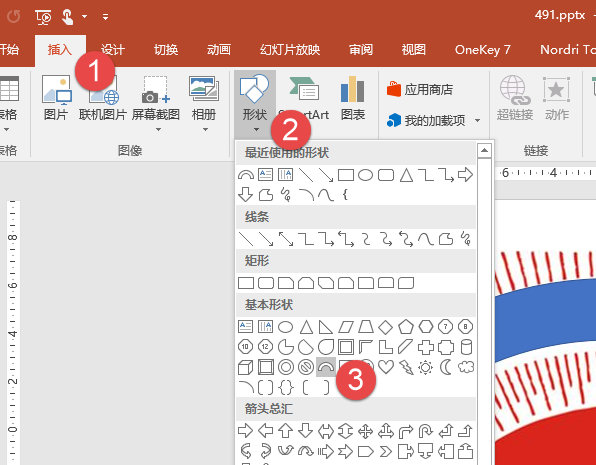
调整空心弧的厚度和角度,如下效果。挡住所有的字,将蓝色设置为白色。
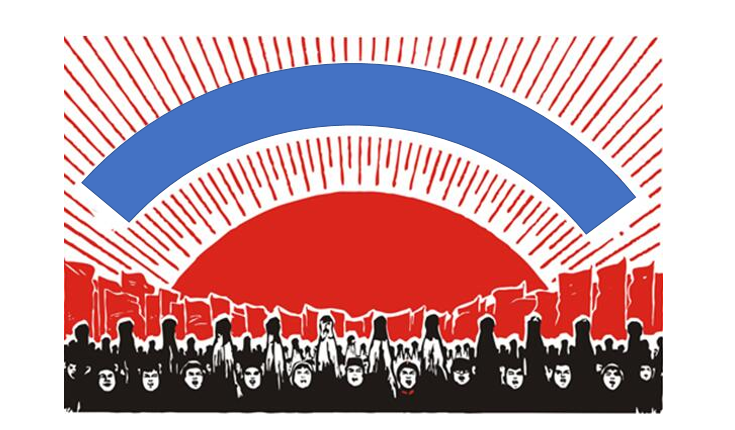
接着输入需要重新录入的文字信息。牛闪闪录入的如下信息。
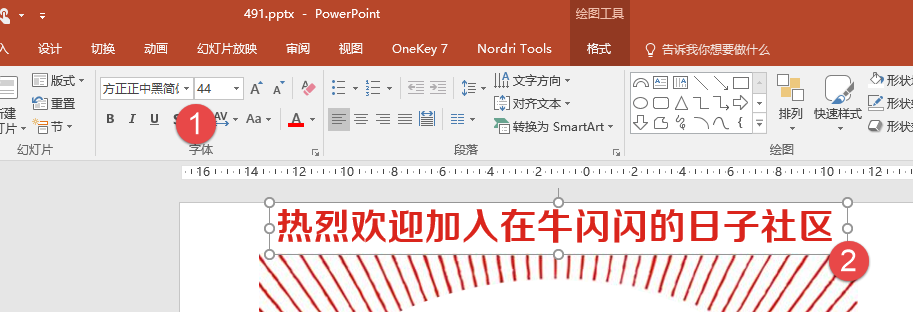
接下来是本技巧的重点,利用PPT的艺术字的转换设置功能,将文字弧度化。
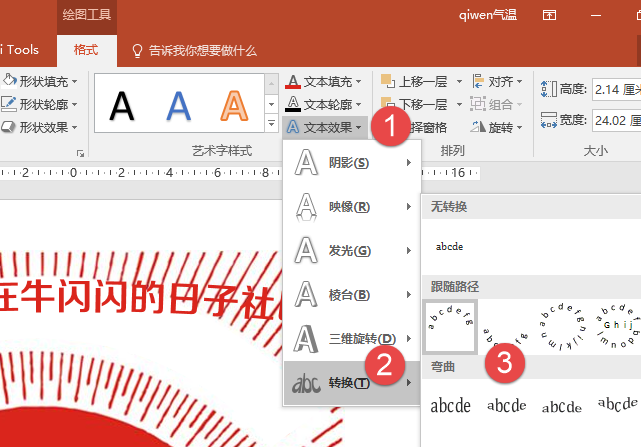
接下来是本技巧的重点,利用PPT的艺术字的三维设置功能,将文字弧度化。
此步骤需要多练习,可以参考下图中长方形宽度和黄点调节点。

最终效果如下:

总结:是不是这招学会就了,就可以拿PPT做公章了。这可使不得。
